设置技能、创建评分模型和分配代理
Customer Service 全渠道提供了一套功能,扩展了 Dynamics 365 Customer Service Enterprise 的能力,使组织能够通过数字消息传递渠道与客户即时联系和互动。 访问 Customer Service 全渠道需要额外的许可证。 有关详细信息,请参见 Dynamics 365 Customer Service 定价概述和 Dynamics 365 Customer Service 定价计划页面。
作为管理员,要创建技能,您在系统中至少需要一种技能类型。 例如,要将西班牙语作为一项技能添加,您需要称为语言的技能类型。 您必须首先创建技能类型,然后再创建技能。
创建技能类型
登录到 Dynamics 365 实例。
选择设置>高级设置>自定义>自定义系统。
从左侧窗格中选择选项集。
从列表中双击可预订资源的特征类型。 一个新窗口将打开。
选择“选项”容器下的添加图标。
为“标签”字段输入名称。 例如,语言。
选择保存保存技能类型。
根据需要创建任意数量的技能类型。
选择发布以发布自定义更改。
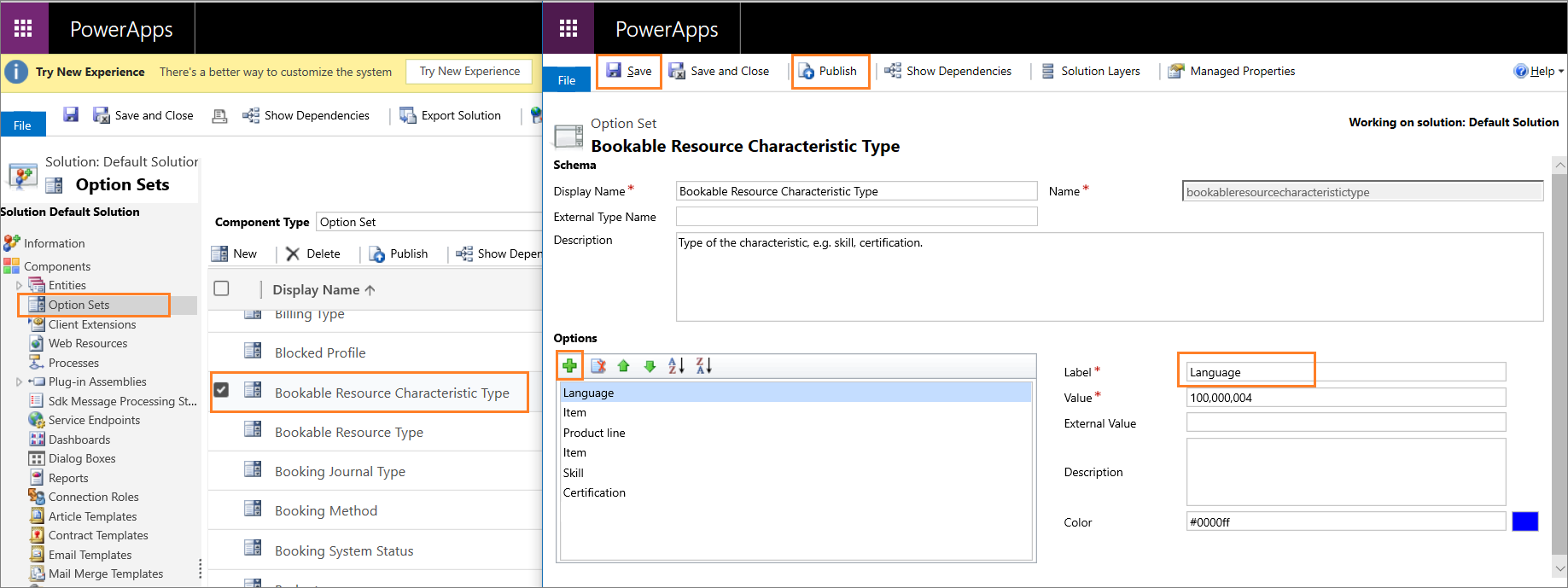
在技能中心管理技能设置
Customer Service 管理中心的技能中心可帮助您无缝创建技能并将其分配给代理。 使用技能中心页面可创建和编辑技能、向技能添加和删除用户,以及管理用户的熟练度。
在 Dynamics 365 中,转到 Customer Service 管理中心。
在站点地图中,在客户支持下选择用户管理。
选择技能中心的管理。 技能中心页面显示技能、技能类型、熟练度范围和智能技能查找模型。
管理熟练度范围
创建或更新用于对代理在所分配技能上的熟练度进行评分的熟练度范围。
在技能中心页面上,在熟练度范围区域选择管理。
要创建熟练度范围,在熟练度范围对话中选择创建,然后执行以下操作:
- 范围名称:输入范围名称。
- 最低评分值:输入最小值。
- 最高评分值:输入最大值。
备注
您只能输入正值作为最低和最高评分值。
- 级别名称:为每个评分值输入名称,如一般、良好和优秀。
选择创建。
如果您在经典体验中创建了熟练度范围,在经典体验中只能进行更新。
在技能中心创建技能
在技能中心页面上,在技能区域选择管理。
在技能页面上,选择创建。
在创建技能对话中,在技能类型列表中选择一种技能类型,然后在技能名称中为它输入名称。
要向用户添加技能,在用户部分选择添加,然后选择用户。
选择添加选定的用户。
要添加熟练度,选择将被分配相同熟练度的用户,选择更新熟练度,然后从下拉列表中选择一个值。 将为选定用户分配熟练度值。
选择创建。 技能将创建并分配给选定用户。
要更新用户的技能,选择一项技能,在编辑技能对话中,执行添加用户和附加熟练度值的步骤。
使用经典体验创建技能
在 Dynamics 365 中,转到其中一个应用,然后执行以下步骤。
- 在站点地图中,选择客户支持中的用户管理。
为技能选择管理。
选择新建。
在新建技能页面中指定以下信息。
字段 描述 示例值 名称 指定技能的名称。 西班牙语
注意:
名称必须唯一。Type 从下拉列表中选择技能类型。 语言 描述 提供技能的说明。 此记录用于定义西班牙语的技能水平。 选择保存。
保存后,用户(代理) 部分将显示。 在本部分,您将添加代理商和评分值。 更多信息:将代理分配给技能
技能的评分值
向代理添加技能时,还需要为技能的熟练度评分。 这样系统就可以对对话要求执行精确匹配或最接近匹配,并相应分发对话。 可使用默认评分模型,编辑默认评分模型,或者创建新的评分模型来满足贵组织的需要。
必须提供最小评分值和最大评分值。 还必须在评分值部分中对最小评分值与最大评分值之间的每个分数创建评分值文本。 当您更新代理的技能和熟练度时,会出现此文本。
创建评分模型
您可以在 Customer Service 管理中心或全渠道管理中心应用中创建评分模型。
使用以下应用之一执行这些步骤。
在 Customer Service 管理中心的站点地图中,在操作中选择见解。
在全渠道管理中心的站点地图中,在高级设置中选择用户属性。
在基于技能的传递部分,选择管理。
在全渠道配置页面上的评分模型部分,选择新建评分模型。
在新建评分模型页面中指定以下信息。
制表符 字段 说明 示例值 常规 名称 为评分模型指定名称。 语言评分模型 常规 最小评分值 提供最小评分值。 1 常规 最大评分值 提供最大评分值。 10 选择保存。 评分值部分将显示。
选择新建评分值。 将显示新建评分值页面。
指定以下项目。
字段 描述 价值 客户 为评分值指定名称。 ★★★★★★★★★★
注意:
这是示例值。值 提供一个值。 10
注意:
这是示例值。选择保存并关闭保存并向网格添加评分值。
选择新建以添加其他等级值,并重复步骤 4 和步骤 5。
选择保存以保存评分模型更改。
建议的熟练级别
建议使用最小值为 1,最大值为 10 的评分模型,并相应定义评分值。
例如:
| 评分值名称 | 值 |
|---|---|
| ★★★★★★★★★★ | 10 星 |
| ★★★★★★★★★ | 9 星 |
| ★★★★★★★★ | 8 星 |
| ★★★★★★★ | 7 星 |
| ★★★★★★ | 6 星 |
| ★★★★★ | 5 星 |
| ★★★★ | 4 星 |
| ★★★ | 3 星 |
| ★★ | 2 星 |
| ★ | 1 星 |
在经典体验中添加代理作为可预订资源
将代理添加为可预订资源,以便您可以为其分配技能。 仅经典体验需要执行此任务,新技能中心体验不需要。
转到任何一个管理员应用的用户页面。
从列表中选择用户,然后选择全渠道选项卡。
在技能配置部分选择新建可预订资源。 新建可预订资源页面将显示。
在名称字段中指定用户的名称。
选择保存。
将代理分配到技能
重要提示
对全渠道管理应用的支持已于 2022 年 4 月 30 日结束,此应用已于 2023 年 7 月删除。 我们建议您使用 Customer Service 管理中心应用来配置最新功能,例如统一路由和语音渠道。 详细信息:多渠道管理应用已被弃用
执行下列操作之一:
- 在 Customer Service 管理中心的站点地图中,在“客户支持”下选择“用户管理”,然后为技能选择管理。
- 在全渠道管理中心的站点地图中,在高级设置下选择用户属性,然后为技能选择管理。
从列表中选择要为其分配代理的技能。
在用户(代理)部分选择新建可预订资源特征。 将出现快速创建:可预订资源特征窗格。
在用户(代理)字段中选择一个代理名称。 只有添加为可预订资源的代理名称才会显示在下拉列表中。
从列表中选择评分值。 出现的值基于您创建的评分模型和评分值。 详细信息:技能等级值。
选择保存并关闭。 您添加的代理将显示在网格中。
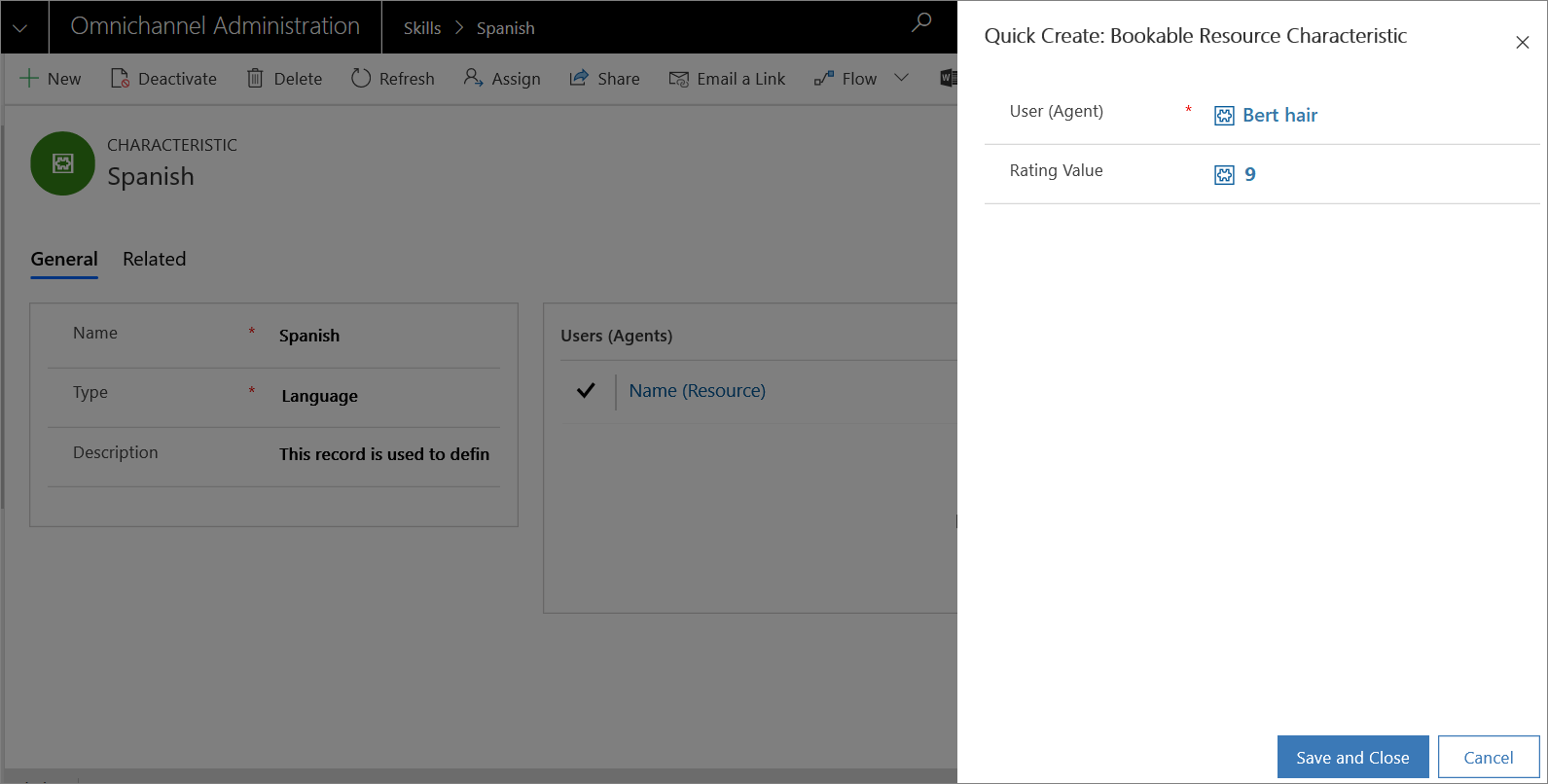
重复步骤 3 到 6,将更多代理添加到技能。
选择保存。
或者,您也可以向用户(代理)添加技能。 详细信息:管理用户。
另请参见
反馈
即将发布:在整个 2024 年,我们将逐步淘汰作为内容反馈机制的“GitHub 问题”,并将其取代为新的反馈系统。 有关详细信息,请参阅:https://aka.ms/ContentUserFeedback。
提交和查看相关反馈